Samba 支持的 NTLM 版本低,nt6 系统要求支持 NTLMv2 。
运行里输入secpol.msc,进入-本地策略-安全选项里,选中:网络安全:LAN管理器身份验证级别,选择:发送LM和NTLM,如果已协商,使用ntlmv2回话,立即生效。
Samba 支持的 NTLM 版本低,nt6 系统要求支持 NTLMv2 。
运行里输入secpol.msc,进入-本地策略-安全选项里,选中:网络安全:LAN管理器身份验证级别,选择:发送LM和NTLM,如果已协商,使用ntlmv2回话,立即生效。
程序卸载软件真是层出不穷,这可能得益于 Windows 自带的卸载程序千古不变的龟速。。。Revo Uninstaller Pro,Your Uninstaller!,Smarty Uninstaller 等等太多了,每个都说自己独特,快,卸得干净。其实作者看来,要最干净,就是安装前启用这些软件的监控功能,否则都差不多,既然差不多,谁界面好看,附加功能多就选谁! 横向评测真的没精力去做了,反正最近我都用 Uninstall Tools~~~
Uninstall Tools 特色功能:
- 完全卸载任何软件程序! (基于 Install Tracker (Installation Monitor) 和 Uninstall Wizard ™ 技术,也就是安装前后监控注册表和文件系统,和 Your Uninstaller! 的什么 Hunter 大同小异)
- 比系统自带卸载功能快 3 倍
- 可以卸载系统和隐藏程序
- 添加删除自启动程序
- 便携模式,可以在 USB 等便携设备上使用
- 可以卸载用系统卸载程序卸不了的程序
- 强制删除被卸载程序注册表中的相关键值
- 高亮最新安装的程序
- Smart Search ™ 帮助你迅速查找到卸载列表中的程序
- 快速跳转到所选程序的注册表键值,安装目录以及主页
- 查看已安装程序的详细信息
- 漂亮简洁的界面
- 原生支持 31 国语言
- 可选完全替代系统自带卸载程序
- 可以把当前安装的程序列表输出为 HTML 文件
- 快速跳转到系统的“Windows 组件”以及“添加删除程序”界面;
- 完全兼容 64 位的 Windows 7 系统
小花招:如果你不想用它的监控安装,替代系统自带卸载程序那些功能,那么直接运行那个破解过的 UninstallTools.exe 就行啦,不用安装。。。
Tweaking.com 的 Windows Repair 是一个修复系统重大问题的工具集合,这些已知的问题包括:注册表错误,文件权限, IE 浏览器的问题,自动升级,防火墙等等。间谍软件,病毒和木马以及安装的第三方软件都有可能修改系统的默认设定,Windows Repair AIO 可以帮助你恢复这些设定(显然,你需要首先清除这些病毒木马)。
具体来说,Windows Repair AIO 可以修复以下的系统项目:
重置注册表权限
重置文件权限
重新注册系统文件
修复 WMI
修复 Windows 防火墙
修复 IE 浏览器
修复 MDAC 和 MS Jet
修复 Hosts 文件
移除感染的用户规则
修复图标
修复 Winsock 和 DNS 缓存
清空临时文件
修复代理设置
重新显示非系统文件
修复 Windows 自动更新
修复丢失的 CD/DVD 图标以及功能
更多...
根据官方文档,在执行系统修复之前,必须:
1. 用杀毒软件彻底扫描系统保证系统不会再被感染;
2. 磁盘扫描确保文件系统的正确;
3. 使用 Windows 内置的系统文件检查 (SFC) 确保系统文件的正确性;
4. 执行一次保存系统还原点。
官方便携版下载地址: http://www.tweaking.com/files/setups/tweaking.com_windows_repair_aio.zip
顺便说一句吧,网上现在流行的那个一个 bat 文件(后来被人编译成 exe 文件了)恢复系统的批处理千万不要用,它就是简单粗暴的用一个循环把系统目录下的 DLL 文件全部注册一遍,结果就是你的系统本来可能只是感冒,搞一遍就变成癌症了。。。 ![]()

换了 SSD 觉得快了又说不出快多少么?刷刷的那是什么意思~~ ![]()
![]() 用 AppTimer 来数据化你的启动速度呗。
用 AppTimer 来数据化你的启动速度呗。
如图,很简单,AppTimer 就是用来测试一个程序要花多少时间启动的免费软件:
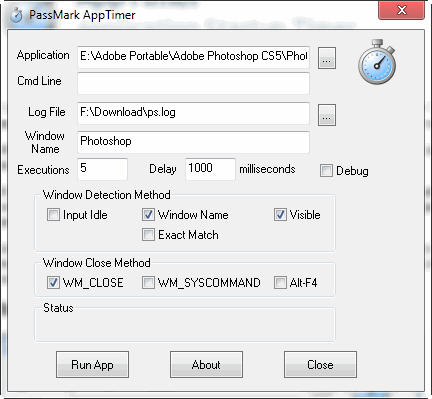
参数说明:
==========
Application 应用程序
你要测试的程序路径Cmd Line 命令行
被测试程序附加参数Log File 日志文件
测试结果文件路径,如果总是选择同一个文件,那么测试结果会追加在后面Window Name 窗口名称
被测试程序启动后的主窗口名称。它被用来侦测程序启动或者退出。名称不必写全,例如 “Jasc” 就可以匹配 “Jasc Paint Shop Pro” 这个窗口
Executions 执行次数
你需要连续测试这个程序启动的次数Delay 延迟
每次测试间隔时间,单位是毫秒Debug 调试
在日志文件中追加调试信息,例如窗口名如何被匹配的Window Detection method 窗口侦测方式
程序有 3 种方法来判断被测程序是否启动;Input Idle 输入: 一但被测程序开始接受输入,认为它已启动;
Window Name 窗口名: 用上面设置的窗口名来判断程序是否已启动;
Exact Match 精确匹配: 精确匹配窗口名,“Jasc” 不再匹配 “Jasc Paint Shop Pro”
Visible 可见: 设置的窗口名窗口为可见时,启动完成;Window Close Method 窗口关闭侦测模式
程序可以用 3 种方法来判断被测程序是否关闭;WM_CLOSE: 一个 WM_CLOSE 信息被发送到被测程序窗口;
WM_SYSYCOMMAND: 一个 WM_SYSYCOMMAND 命令发送到被测程序窗口;
ALT-F4: 组合键 ALT-F4 发送到被测程序窗口以上均需要定义窗口名
也可以通过配置文件来测试。
======================
AppTimer 试图打开同目录下的 Config.txt 来启动测试,例如:
C:\test.exe
此处为一空行,因为测试程序无附加参数
C:\tmplog.txt
TestWindow
5
1000
1 1 0 0
1 1 0
0
以上表示,启动 test.exe,无附加参数,日志文件是 C:\tmplog.txt,测试 5 次,延迟 1 秒,使用了 Input Idle 和 Window Name 方式侦测程序启动,使用了 WM_CLOSE 和 WM_SYSCOMMAND 方式侦测程序关闭。

Cron Service for Windows 在 Windows 系统中完全模拟 *nix 下的 Cron 功能,由于使用单个配置文件来配置所有的定时计划任务,所以你可以很方便的在不同机器之间同步这些任务,而 Windows 的计划任务则没有这么方便(复制 C:\Windows\tasks 是非官方的做法,而且未必每次都能正常工作)。而且由于它的配置文件就是个简单的文本文件,所以你可以通过它排程 PHP,PowerShell,VBScript 等任务,完全不必通过 Windows 的 ActiveX 来挂载。
Cron Service for Windows 可以工作在最新的 Windows 7 和 Windows Server 2008 上(向下兼容 Windows XP,Windows 2000),而且完全兼容 x64 版本。
程序默认安装在 C:\Program Files\IntelliAdmin\Cron 下,不会创建任何菜单和图标,它创建了一个叫 IntelliAdmin Cron Service(icronsvr) 的服务并且自动启动。
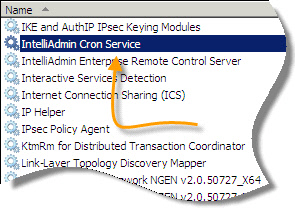
安装目录下有两个配置文件,第一个是 config.cfg:
[Configuration]
status_enabled=true ##是否为计划任务启用 status.log 日志
status_handler= ##启动任务计划任务时同时启动一个固定任务(可执行文件)
path= ##自定义 crontab 文件路径
第二个就是 crontab 任务定义文件了,它有点类似 Unix 的 crontab 文件格式:
格式定义如下图:
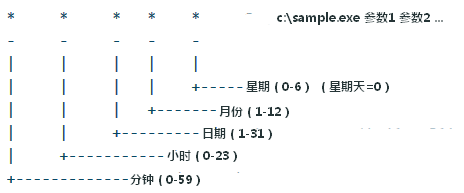
crontab 文件范例:
*/5 * * * * c:\process.bat ##每 5 分钟执行一次 process.bat ,* 包含了每一分钟, /5 是步长,则每个 0,5,10,15,20 ... 都会执行任务;
00 01 * * 00 c:\process.bat ##每个星期天下午一点执行任务;
00 01 * 06-12 00 c:\process.bat ## 6 月到 12 月每个星期天下午一点执行任务
15,30 * * * * c:\process.bat ##每个小时的 15 分和 30 分的时候执行任务
最后提醒下 Cron 计划启动的任务有 System 权限,所以确保你需要启动的任务的安全性,这样你就必须保证 crontab 文件的安全性,要不别人编辑下这个文件就启动了一个木马你不就...... ![]()